
Zu sehen ist eine Eingabemaske zu einer Datenbank mit 3 untereinander verknüpften Tabellen.
 |
Ein allgemeiner Überblick, bei dem gerade eine Beispieldatenbank
geöffnet ist. Zu sehen ist eine Eingabemaske zu einer Datenbank mit 3 untereinander verknüpften Tabellen. |
 |
Hier können Sie einem Zellbereich verschiedene Farben und Muster
zuweisen. Außerdem können Zelltexte sowohl horizontal als auch vertikal ausgerichtet werden. |
 |
Hier weisen Sie den ausgewählten Zellen umfangreiche Schriftattribute
zu. ignition verwendet ausschließlich Outline-Schriften, wie z.B. die dem System beiliegenden AGFA Compugraphic Intellifonts. |
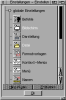 |
ignition verwaltet die Programm-Einstellungen in einzelnen Modulen, von denen die meisten nicht nur global gelten, sondern jedem Projekt individuell zugewiesen und angepaßt werden können. |
| In diesem Einstellungs-Fenster werden die verschiedenen Farben, die Sie immer griffbereit in der Palette haben möchten, zusammengestellt. | |
| Hier sehen Sie die inhaltliche Definition eines Diagrammes. Über die anderen Seiten in diesem Fenster lassen sich z.B. der Diagrammtyp, Achsenbeschriftungen, etc. auswählen. | |
 |
In diesem Teil der Diagrammdefinition können Farben festgelegt werden
und bestimmte Daten optisch hervorgehoben werden. In der Vorschau sehen Sie die ausgewählten Daten als einfaches Balkendiagramm. |